
Kaikkein silmiinpistävin visuaalinen ero Windows 10: n ja Windows 11: n välillä on jälkimmäiset keskitetyt tehtäväpalkin kuvakkeet. Vaikka et voi tuoda Windows 11: n keskeinen Käynnistä-valikko Windows 10: een voit säätää tehtäväpalkin kuvakkeiden ja jäljittelyn sijainnin Microsoftin uudempi muotoilu . Näin.
Päivitys, 11/3/21: Uusi ohjelma kutsutaan Stardockin Start11 tuo Windows 11: n Käynnistä-valikon Windows 10: een . Se ei ole täydellinen, mutta se on nopea ja helppo tapa kokeilla uutta UIa päivittämättä tietokoneen käyttöjärjestelmää.
Liittyvät: 5 Windows 11: n tehtäväpalkki on huonompi kuin Windows 10: n
Windows 11: n virkistävä suunnittelu (ensin vuotanut ennen sen ilmoitusta Kesäkuussa 2021) jakaa joitain yhtäläisyyksiä Windows 10x-nimittäin keskitettyyn tehtäväpalkkiin. Microsoft saattaa olla AXED DUAL-seulottu käyttöjärjestelmä , mutta se ei tarkoita sitä, että sen muotoilu ei voi selviytyä tietokoneellesi.
Jos haluat keskellä Windows 10: n tehtäväpalkin kuvakkeita, napsauta ensin tehtäväpalkkia ja poista valinta "Lukitse tehtäväpalkki".
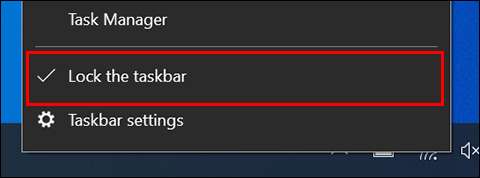
Seuraavaksi napsauttamalla hiiren kakkospainiketta hiiren kakkospainikkeella, siirrä hiiren osoitin "työkalupalkkien" -vaihtoehtoon ja valitse "Linkit". Sen vieressä näkyy valintamerkki, kun se on valittu.
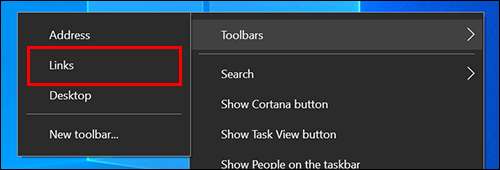
Napsauta hiiren kakkospainikkeella tehtäväpalkkia kolmannen kerran ja varmista, että "Näytä teksti" ja "Näytä nimi" tarkistetaan.
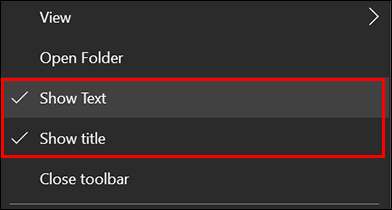
Nyt pitäisi nähdä "linkit" tehtäväpalkin oikealla puolella, jossa on kaksi pystysuoraa viivaa vasemmalle.

Siirrä kohdistin kahden pystysuuntaisen viivan päälle ja valitse sitten ja vedä "linkkejä" tehtäväpalkin vasemmalle puolelle. Sen pitäisi napsauttaa ikkunoiden ja hakukuvakkeiden oikealla puolella.
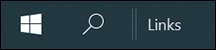
"Linkkien" sijainnin muuttaminen pakottaa myös kiinnitetyt kuvakkeet siirtymään tehtäväpalkin oikealle puolelle. Napsauta ja vetämällä niitä näiden kuvakkeiden vieressä olevien kahden pystysuuntaisen rivin kanssa tehtäväpalkin keskelle. He eivät napsauta keskustaan, joten sinun täytyy silmäpalloa heitä.

Seuraava, napsauta hiiren kakkospainikkeella tehtäväpalkkia ja poista valinta "Näytä teksti" ja "Näytä nimi".
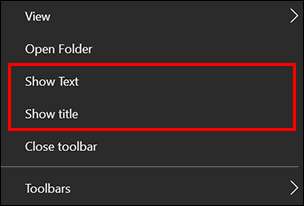
"Linkit" pitäisi nyt mennä tehtäväpalkista.
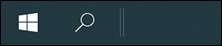
Lopuksi napsauta hiiren kakkospainikkeella tehtäväpalkkia viimeistä kertaa ja valitse "Lukitse tehtäväpalkki".
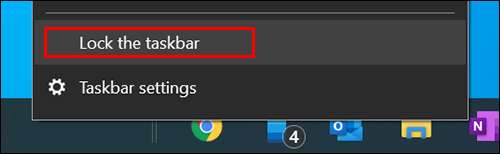
Vertikaaliset viivat, joita käytät "linkkien" ja kiinnitettyjen kuvakkeiden, pitäisi nyt mennä, ja Windows 10 -tietokoneen pitäisi näyttää hieman enemmän kuin Windows 11.
Liittyvät: Windows-kuvakkeiden visuaalinen historia: Windows 1 - 11: sta







